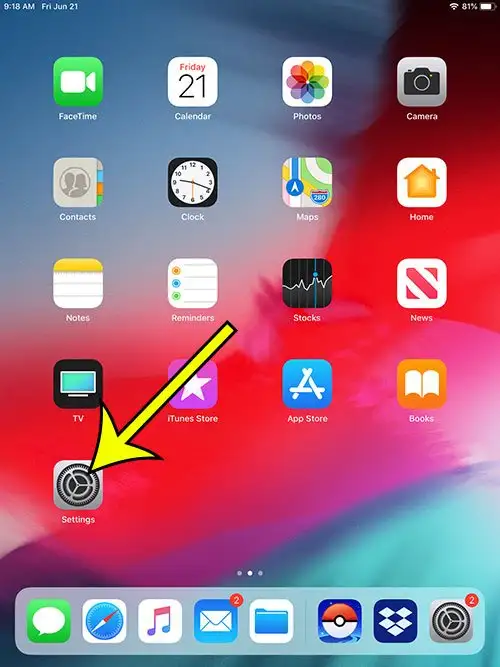Lub iPad muab ntau txoj hauv kev los hloov cov chaw ntawm lub cuab yeej. Qhov no tuaj yeem pom nyob rau hauv Chaw Tswj Xyuas thaum koj los so los ntawm sab saum toj ntawm lub vijtsam, lossis nws tuaj yeem pom hauv Chaw app. Tshwj xeeb, yog tias koj qhib Chaw thiab xaiv Suab, koj tuaj yeem tswj tau ntau lub suab sib txawv ntawm lub cuab yeej.
Lub iPad qhov muaj txiaj ntsig zoo li cov cuab yeej tsim khoom thiab kev lom zem ntaus ntawv txhais tau tias lub suab tseem ceeb heev. Txawm hais tias nws yog los ntawm lub cuab yeej hais lus lossis los ntawm lub mloog pob ntseg, koj xav kom hnov cov suab ntau li ntau tau.
Txawm li cas los xij, muaj qee lub suab ntawm lub iPad uas tej zaum yuav tsis xav tau. Ib lub suab zoo li no yog lub suab nrov uas tshwm sim thaum koj ntaus ntawv ntawm cov keyboard. Qhov no yog tsim los simulate lub suab ntawm kev ntaus ntawv ntawm lub cev keyboard, tab sis nws tuaj yeem cuam tshuam me ntsis rau koj thiab cov neeg nyob ib puag ncig koj.
Hmoov zoo, koj tuaj yeem tua cov keyboard nyem rau ntawm koj lub iPad thaum cia cov khoom siv lub suab ua haujlwm raws li qhov xav tau.
Yuav ua li cas tua cov keyboard nyem ntawm lub iPad
- Qhib Chaw .
- Xaiv suab .
- raug ntes nias lub keyboard .
Peb cov lus qhia hauv qab no txuas ntxiv nrog cov ntaub ntawv ntxiv txog kev kaw lub suab keyboard ntawm lub iPad, suav nrog cov duab ntawm cov kauj ruam no.
Yuav ua li cas tiv thaiv cov keyboard los ntawm kev nyem lub suab ntawm lub iPad (Cov Lus Qhia nrog Cov Duab)
Cov kauj ruam hauv tsab xov xwm no tau ua tiav ntawm 12.2 tiam iPad khiav iOS XNUMX, tab sis lawv kuj tseem yuav ua haujlwm ntawm lwm cov qauv iPad uas siv feem ntau lwm yam ntawm iOS.
Kauj ruam 1: Qhib ib daim ntawv qhia zaub mov Chaw .
Kauj ruam 2: Xaiv suab los ntawm kem ntawm sab laug ntawm qhov screen.
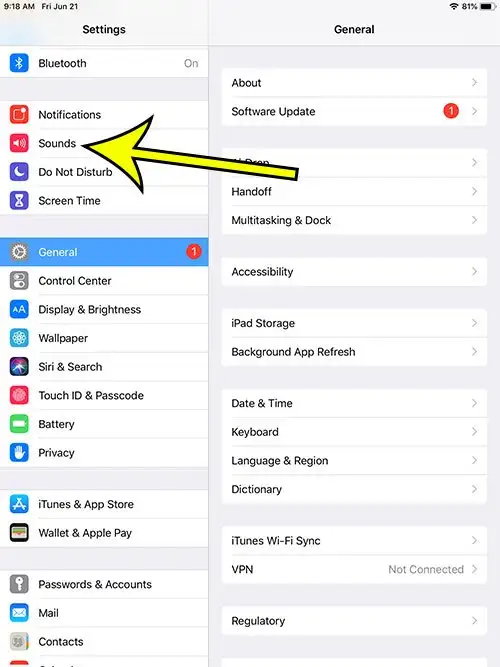
Kauj ruam 3: Nias lub khawm ntawm sab xis nias lub keyboard tig nws tawm.
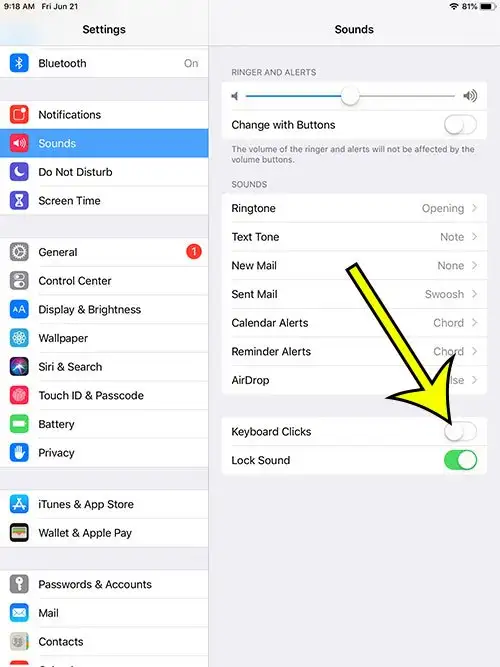
Peb phau ntawv qhia hauv qab no txuas ntxiv nrog cov ntaub ntawv ntxiv txog kev kho lub suab ntaus ntawv los ntawm iPad keyboard.
Kuv yuav nrhiav tau iPad keyboard suab nyob qhov twg hauv qhov chaw app?
Thaum feem ntau cov keyboard teeb tsa uas koj tuaj yeem tswj tau ntawm koj lub iPhone lossis iPad yuav pom los ntawm kev mus rau qhov kev xaiv Keyboard hauv cov ntawv qhia zaub mov, cov suab keyboard, xws li keyboard nyem suab, nyob hauv cov suab npe.
Yog li raws li peb tham hauv nqe lus saum toj no, koj yuav tsum coj mus rhaub Chaw, coj mus rhaub suab, nqes mus rau hauv qab ntawm daim ntawv teev npe thiab coj mus rhaub Keyboard Flicks kom tua cov suab nrov keyboard. Txij li thaum lub iOS keyboard tswj tau zoo sib xws ntawm cov khoom siv, koj tuaj yeem siv cov kauj ruam no los tua lub suab ntawm iPhone keyboard lossis tswj lub cuab yeej kaw suab.
Xav paub ntau ntxiv txog yuav ua li cas kaw suab keyboard - iPad
Cov kauj ruam hauv tsab xov xwm no qhia koj yuav ua li cas tua lub suab nyem thaum ntaus ntawv ntawm cov keyboard ntawm iPad. Qhov no tuaj yeem yog lub suab nrov heev, tshwj xeeb tshaj yog nyob rau hauv qhov chaw nyob ntsiag to, yog li kev paub yuav ua li cas kom tsis txhob lub suab nrov no yuav pab tau.
Txawm li cas los xij, cov kauj ruam no tsis yog tsuas yog siv tau rau iPad. Koj tuaj yeem siv cov kauj ruam zoo sib xws ntawm lwm cov khoom siv Apple xws li iPhone lossis iPod kov.
Yog tias koj xav kho qhov ntim ntawm lub iPad keyboard, koj tuaj yeem ua li ntawd siv lub ntim khawm ntawm sab ntawm koj lub iPad. Tib lub ntim khawm tuaj yeem siv los tswj lub ntim ntawm lub suab los ntawm cov suab paj nruag lossis yees duab, nrog rau lub suab ntawm ntau cov ntawv ceeb toom koj tau txais los ntawm lwm cov apps ntawm lub cuab yeej.
Lwm lub suab hais txog lub iPad uas koj tuaj yeem hloov kho los ntawm ntu no ntawm cov ntawv qhia zaub mov hu ua Lock Sound. Thaum koj xauv lossis qhib koj lub iPad siv lub khawm sab, lub cuab yeej yuav ua suab nrov los qhia tias nws tau xauv lossis xauv. Nyem rau ntawm lub pob nyob ib sab ntawm Xauv Suab yuav tso cai rau koj los qhib lossis kaw qhov teeb tsa no.
Tej zaum koj yuav tau pom tias tsis muaj lub suab nrov nyob qhov twg ntawm iPad, thiab nyob ntawm koj tus qauv iPad, koj yuav tsis muaj lub suab hloov pauv. Yog li yog tias koj xav nres lub suab ntawm lub cuab yeej, koj yuav tsum nias lub khawm sab laug ntawm sab laug ntawm lub cuab yeej thiaj li "Volume Down" kom txog thaum lub ntim ntawm xoom.
Puas yog koj sim tig lub vijtsam ntawm koj lub iPad, tab sis nws yuav tsis tawm ntawm kev taw qhia portrait? paub kuv Yuav ua li cas tua portrait orientation xauv rau iPad Siv ib lub pob nyob rau hauv Control Center.